Risolto il problema con il driver PnP Monitor generico su Windows 11/10
A volte, un utente Windows(Windows user) potrebbe riscontrare problemi durante la connessione a un monitor esterno. Potrebbero visualizzare un messaggio di errore(error message) che dice " Impossibile caricare il monitor hardware (Failed to load hardware monitor)" o il loro computer semplicemente non riconosce il monitor esterno collegato. Le nostre soluzioni soddisfano uno dei due problemi. In questo articolo, vedremo come risolvere il problema del driver PnP Monitor generico(Generic PnP Monitor driver issue) su Windows 11/10.

Che cos'è un driver monitor PnP(PnP Monitor driver) generico ?
PnP , abbreviazione di Plug and Play , è presente su tutti i computer. Consente al tuo computer di gestire qualsiasi modifica hardware a cui è soggetto. Quando colleghi un driver al tuo sistema, PnP rileverà automaticamente le modifiche hardware e quindi collegherà quel dispositivo al tuo sistema.
Il driver Monitor PnP generico(Generic PnP Monitor) fa lo stesso per un monitor. Quindi, quando colleghi un monitor esterno alla tua configurazione, Generic PnP Monitor rileverà la modifica e installerà il software richiesto.
Come posso risolvere il mio problema con il monitor PnP generico(Generic PnP Monitor problem)
Ci possono essere molte ragioni per cui potresti dover affrontare questo problema. Driver danneggiati, connessione impropria e hardware difettoso(faulty hardware) sono alcuni dei più comuni. Quindi, senza perdere tempo, vediamo come risolvere il problema del driver PnP Monitor generico su (Generic PnP Monitor)Windows 11/10 .
- Controlla le connessioni dei cavi
- Aggiorna o reinstalla il driver PnP Monitor generico
- Esegui lo strumento di risoluzione dei problemi di hardware e dispositivo(Run Hardware and Device troubleshooter)
- Aggiorna driver grafico
- Disinstallalo e cerca(Scan) modifiche hardware(Hardware Changes)
Parliamo di loro in dettaglio.
1] Controlla le connessioni dei cavi
Inizieremo a risolvere questo errore controllando la connessione del tuo sistema al monitor esterno . Dovresti controllare se tutti i cavi sono collegati perfettamente. Se sono collegati come dovrebbero, scollegali e ricollegali per vedere se ciò risolve il problema.
Se il problema persiste, prova a collegare il monitor esterno a un sistema diverso. Se quel sistema non riesce a riconoscere il monitor, c'è qualcosa di sbagliato in esso.
Inoltre, controlla i cavi VGA/HDMI/DVI e verifica se sono difettosi. Puoi collegarli a un monitor diverso per confermare il tuo sospetto.
Se ogni tuo hardware funziona correttamente, usa le soluzioni fornite.
2] Aggiorna o reinstalla il driver PnP Monitor generico(Update or Reinstall Generic PnP Monitor driver)
Un driver obsoleto può essere la ragione di questo errore. Quindi, aggiorniamo il driver Generic PnP Monitor e vediamo se il problema è stato risolto.
Innanzitutto(First) , scarica il driver più recente dal sito Web del produttore del monitor.
- Avvia Gestione dispositivi (Device Manager ) da Win + X > Device Manager.
- Espandi Monitor, fai clic con il pulsante destro del mouse su Monitor PnP generico(Generic PnP Monitor) e seleziona Aggiorna driver.(Update driver.)
- Ora, fai clic su "Cerca driver nel mio computer", (“Browser my computer for driver”, ) seleziona il driver scaricato dalla sua posizione.
Se l'aggiornamento non riesce, prova a reinstallare il driver. Per questo, puoi seguire i passaggi indicati.
- Avvia Gestione dispositivi (Device Manager ) da Win + X > Device Manager.
- Espandi Monitor, fai clic con il pulsante destro del mouse su Monitor PnP generico(Generic PnP Monitor) e seleziona Disinstalla dispositivo.(Uninstall device.)
- Scollegare e ricollegare il monitor per reinstallare il driver.
Infine, controlla se il problema persiste.
3] Esegui lo strumento di risoluzione dei problemi di hardware e dispositivi(Run Hardware and Devices troubleshooter)

Ora diamo a Windows del lavoro da fare. Distribuiamo lo strumento di risoluzione dei problemi di hardware e dispositivi(Hardware and Devices troubleshooter) e vediamo se il problema persiste.
Microsoft ha nascosto lo strumento di risoluzione dei problemi hardware(HardwareTroubleshooter) in Windows 10 ora. Tuttavia, esiste un modo più semplice per eseguire questo strumento di risoluzione dei problemi.
Avvia il prompt dei comandi (Command Prompt ) come amministratore ed esegui il comando seguente.
msdt.exe -id DeviceDiagnostic
Ora, usa le istruzioni sullo schermo per correggere l'errore.
4] Aggiorna driver grafico
In questo opus di soluzioni(solution opus) , abbiamo trattato tutte le possibili soluzioni per motivi legati al driver PnP generico(Generic PnP driver) . Quindi, se il problema persiste, potremmo avere a che fare con un problema leggermente diverso qui. Se il problema è ostinato, può essere dovuto al tuo driver grafico(Graphics) . Quindi, aggiorna il driver grafico(Graphics) per risolvere l'errore.
Si spera che tu sia in grado di correggere l' errore del monitor esterno(External Monitor error) con l'aiuto delle soluzioni menzionate
5] Disinstallalo e cerca(Scan) modifiche hardware(Hardware Changes)
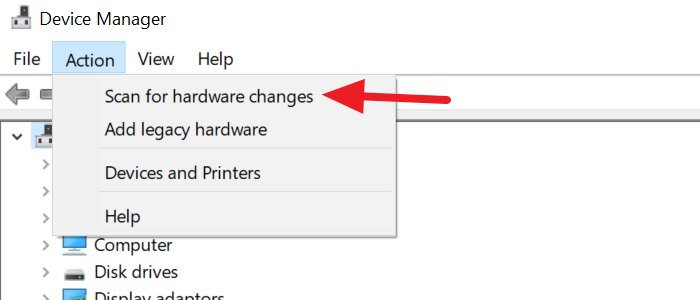
Disinstallare il driver monitor PnP generico(Generic PnP Monitor Driver) e quindi utilizzare l' opzione Scansione modifiche hardware in (Scan for Hardware changes)Windows per consentire al sistema operativo di installare il driver per te.
Apri Gestione dispositivi(Device Manager) premendo Win+X e facendo clic su Gestione dispositivi(Device Manager) nell'elenco.
Nella finestra Gestione dispositivi(Device Manager window) , fare clic su Azione (Action ) e quindi su Cerca modifiche hardware(Scan for hardware changes) .
Posso rimuovere o disabilitare il driver PnP(PnP Driver) generico ?
No, non è possibile rimuovere il driver PnP generico(Generic PnP Driver) poiché è un programma Windows(Windows Program) integrato . Ma puoi reinstallare il driver (di cui sopra) se riscontri un errore.
Letture correlate:(Related reads:)
- Monitor esterno(External monitor) non rilevato con laptop Windows(Windows laptop)
- Windows non riesce a rilevare il secondo monitor.
Related posts
5 correzioni per l'errore del driver del monitor PNP generico in Windows 11/10
Fix Generic PnP Monitor non rilevato il problema su Windows 11/10
Fix Generic PnP Monitor Problem su Windows 10
Best gratuito Driver Update Software per Windows 10
Come installare Driver WiFi per Windows 10
Come installare MIDI Drivers in Windows 11/10
Adjust tua Monitor per una migliore screen resolution in Windows 10
Fix Printer Status è in pausa, non può riprendere l'errore in Windows 11/10
Dove scaricare i driver NVIDIA per Windows 10
Fix Win+Shift+S non funziona in Windows 11/10
Bad GPU Driver Update causando problemi in Windows 11/10
AMD or NVIDIA Graphics Card non rilevato su Windows 11/10
Download and Reinstall Realtek Audio Manager su Windows 11/10
Driver Backup & Restore software gratuito per Windows 10
Fix Device Messaggio non migrato su Windows 10 Computer
Fix HP Printer validation fallito errore nella Windows 10
Come installare Driver and Optional Updates in Windows 10
Come aggiornare i driver Bluetooth in Windows 11/10
Come aggiornare i driver grafici in Windows 10
Identify Unsigned Drivers utilizzando SIGVERIF Utility in Windows 10
